YouTube wurde als das beliebteste Video bezeichnetStreaming-Website im Internet. Tatsächlich ist es nur ein kleiner Einblick in das, was Web 3.0 den Internetnutzern zu bieten hat. Nach der weltweiten Anerkennung hat uns die Zeit zu einem Punkt geführt, an dem YouTube nicht nur auf Ihrem Desktop, sondern auch auf Smartphones, Tablets, Fernsehern, Laptops, Netbooks und Ultrabooks gestreamt werden kann. Wäre es nicht besser, wenn Sie Ihren Lieblings-Media-Player verwenden könnten, um diese Videos anzusehen, während die Videos direkt über die Google-API in Ihrem Webbrowser gestreamt und angesehen werden? Auf diese Weise können Sie nicht nur die Wiedergabe anpassen, sondern auch, da das Flash-Streaming mehr Batterie verbraucht, können Sie mit Ihrem normalen Videoplayer mithilfe von Codecs und Hardwarebeschleunigung den Saft sparen. Wenn Sie so etwas gesucht haben, betrachten Sie Ihren Wunsch als erfüllt SVPtube bringt dieses Konzept in die Realität. Sie können damit YouTube-Videos direkt auf Ihrem normalen Media Player abrufen und streamen. Das Gute ist, dass die meisten wichtigen Mediaplayer unterstützt werden, darunter KMPlayer, VLC und Media Player Classic, um nur einige zu nennen. Dies geschieht einfach, indem Sie still auf der Taskleiste sitzen. Der Media Player wird automatisch gestartet, wenn Sie die URL eines YouTube-Videos in die Zwischenablage kopieren. Passt es zum integrierten Flash-Player von Google? Lass es uns herausfinden.
Die Anwendung selbst besteht nur aus dem Kontextmenü in der Benachrichtigungsleiste und einem kleinen Konsolenfeld, das angezeigt wird, wenn Automatisches Abspielen ist behindert. Aus dem Kontextmenü, außer Automatisches Abspielen, Sie können aktivieren Beim Start ladenWählen Sie die Videoauflösung aus Bevorzugte Auflösung (224p, 360p, 480p, 720p und 1080p) und wählen Sie Ihren Standardplayer unter Videoplayer Speisekarte. Außerdem können Sie umschalten Nur MP4 anzeigen und 3D-Formate ausblenden von Filter für Videoformate. Es gibt zwei Methoden, um die Videos abzuspielen. erstens (und unserer meinung nach umso übersichtlicher) ist es zu ermöglichen Automatisches Abspielen im Kontextmenü, das die Wiedergabe automatisch startet, wenn eine URL kopiert wird.

Die andere Methode ist das Deaktivieren Automatisches Abspielen Klicken Sie nach dem Kopieren der URL auf das Benachrichtigungssymbol der Anwendung, um die Konsolenbox aufzurufen, in der Sie die Videoauflösung auswählen und auf klicken können abspielen um die Wiedergabe zu starten. Während des Tests konnten wir nicht feststellen, was URL kopieren tut, wie es immer heißt ungültige URL.
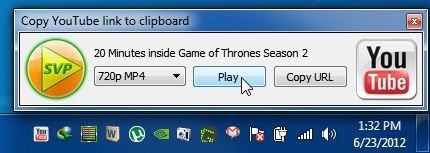
Während des Testlaufs haben wir versucht, ein paar zu spielenVideos auf einer Reihe von verschiedenen Mediaplayern, und zu unserer Freude hat es bei allem, was wir versucht haben, wie ein Zauber geklappt. Der folgende Screenshot zeigt beispielsweise ein Game of Thrones-Video, das auf KMPlayer mit aktiviertem DXVA abgespielt wird, wodurch das Video im Vergleich zum Flash-Player lebendiger und farbenfroher wird.
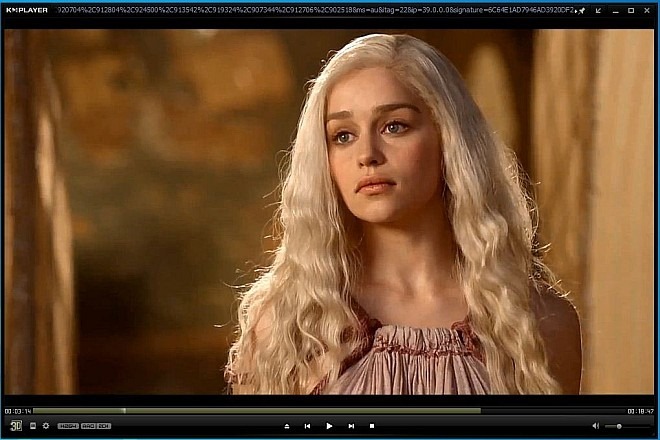
Dann machten wir weiter und gaben VLC eine Chance und dieAuch hier hat die Bewerbung nicht enttäuscht. Ein weiterer Media Player, mit dem wir es getestet haben, ist Media Player Classic, bei dem die Geschichte auch nicht so anders war.
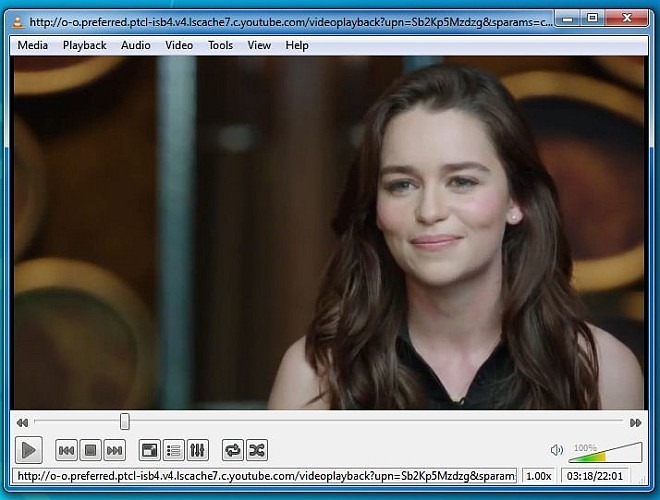
Wenn wir die Dinge zum Abschluss bringen, sind wir fündig gewordenSVPtube soll eine äußerst nützliche Software sein. Zum Glück haben alle Mediaplayer, die wir ausprobiert haben, so funktioniert, wie sie sollten. Die Anwendung selbst ist kompatibel mit Windows XP, Windows Vista, Windows 7 und Windows 8.
SVPtube herunterladen

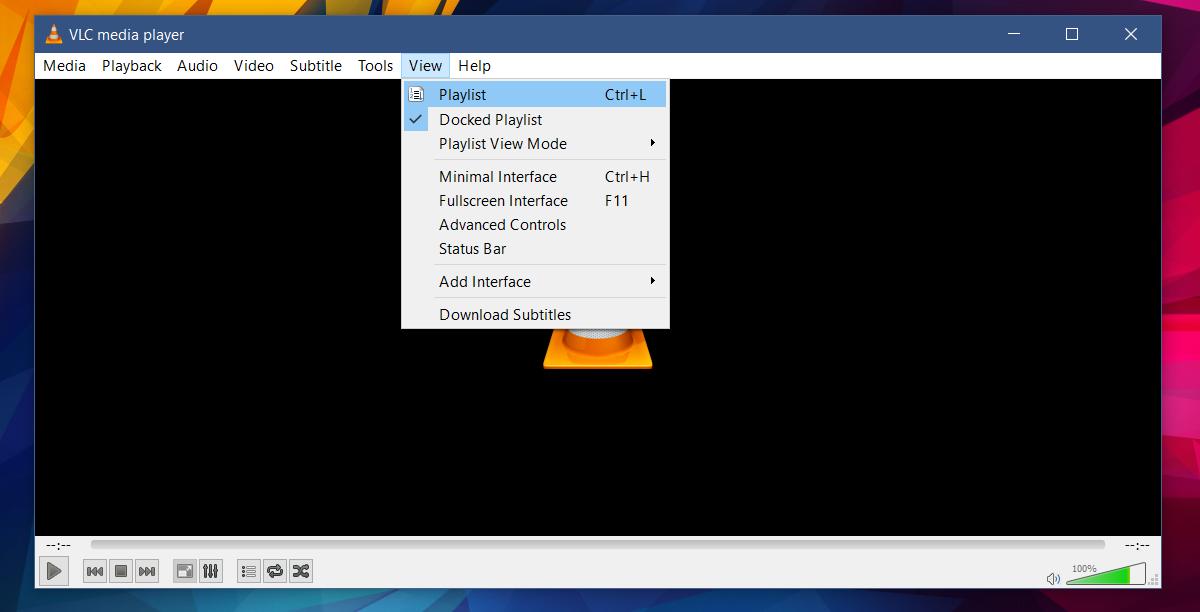


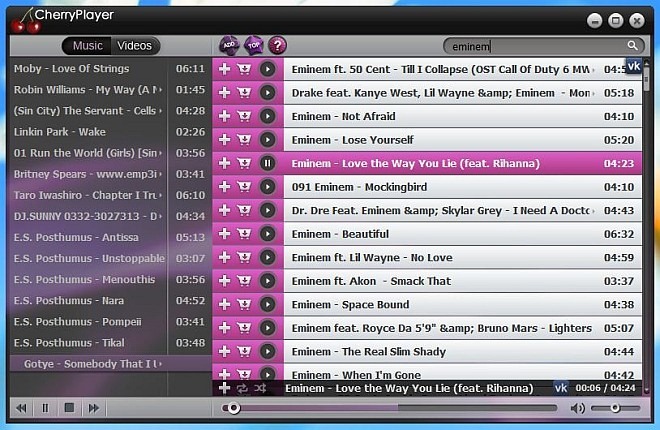







Bemerkungen